Chrome Remote Desktop lent : comment accélérer CRD ?
- HelpWire
- →
- Blog
- →
- Chrome Remote Desktop
- →
- How to use Google Remote Desktop
- →
- Chrome Remote Desktop Not Working
- →
- Chrome Remote Desktop Slow
Parfois, Chrome Remote Desktop ne fonctionne pas comme prévu. Par exemple, même si vous n’avez aucun problème de connexion, il peut saccader, présenter des retards ou même se figer temporairement. Cela peut être particulièrement frustrant lorsque vous travaillez sur quelque chose d’important.
Si vous vous demandez, « Pourquoi Chrome Remote Desktop est-il si lent ? » il existe plusieurs façons d’identifier les causes de la latence et de résoudre ces problèmes efficacement.
• Assurez-vous que les deux appareils sont connectés à une connexion Internet stable et rapide.
• Mettez à jour Chrome Remote Desktop et les pilotes graphiques vers leurs dernières versions.
• Fermez les applications inutiles sur les deux appareils pour libérer des ressources système.
En traitant d’abord ces facteurs simples, vous pouvez souvent résoudre les problèmes de performance courants et améliorer votre expérience globale avec Chrome Remote Desktop.
Comment accélérer Chrome Remote Desktop
Optimisez les performances du bureau à distance en priorisant les exécutables
Si votre connexion Chrome Remote Desktop est lente ou présente des retards, il se peut que votre processeur (CPU) en soit la cause. Un processeur très sollicité peut affecter la connexion et provoquer un dysfonctionnement de CRD.
Pourquoi votre processeur est important pour les performances CRD
Pour fonctionner correctement, CRD nécessite que votre processeur compresse les fichiers vidéo et les transmette sur le réseau. Cependant, si votre processeur est déjà occupé par des tâches gourmandes en ressources, telles que des simulations ou d’autres applications exigeantes, cela peut retarder ces processus, entraînant des problèmes de performances. Cela peut perturber votre flux de travail et causer de la frustration.
Comment prioriser les exécutables du bureau à distance
Une façon efficace d’améliorer votre connexion CRD est d’augmenter la priorité de ses exécutables dans le Gestionnaire des tâches. Suivez ces étapes :
-
Ouvrir le Gestionnaire des tâches
Appuyez surCtrl + Maj + Échappour lancer le Gestionnaire des tâches. -
Définir la priorité sur Élevée
• Allez dans l’onglet Détails.
• Repérez
remoting_host.exe.• Faites un clic droit et définissez sa priorité sur Élevée.
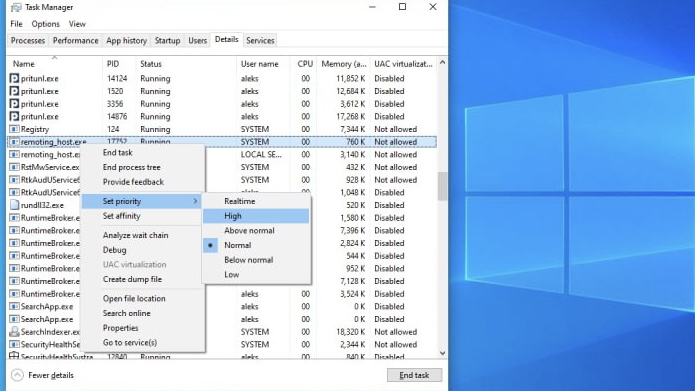
-
Redémarrer CRD
Redémarrez Chrome Remote Desktop et vérifiez si le problème est résolu.
Si vous ne trouvez pas
remoting_host.exe dans l’onglet Détails, il se peut qu’il apparaisse sous l’onglet Processus avec l’un des noms suivants :• Processus hôte (32 bits)
• Processus d’intégration de bureau (32 bits)
Que faire si le problème persiste ?
Si le problème continue, il se peut que d’autres facteurs affectent les performances de votre CRD. Nous explorerons d’autres causes et solutions dans les prochaines sections.
Supprimer et réinstaller le CRD
Parfois, le fichier que vous utilisez pour Chrome Remote Desktop peut contenir des bugs ou d’autres problèmes. Et le problème pourrait être un décalage de Chrome Remote Desktop. Il est donc recommandé de supprimer Chrome Remote Desktop puis de le réinstaller. Cela pourrait résoudre le problème.
Voici les étapes à suivre pour cela :
-
Étape 1 : Dans le coin supérieur droit de votre navigateur Chrome, vous pouvez voir une icône pour les extensions. Développez-la. Vous verrez également la dernière option – « Gérer les extensions ». Cliquez dessus.
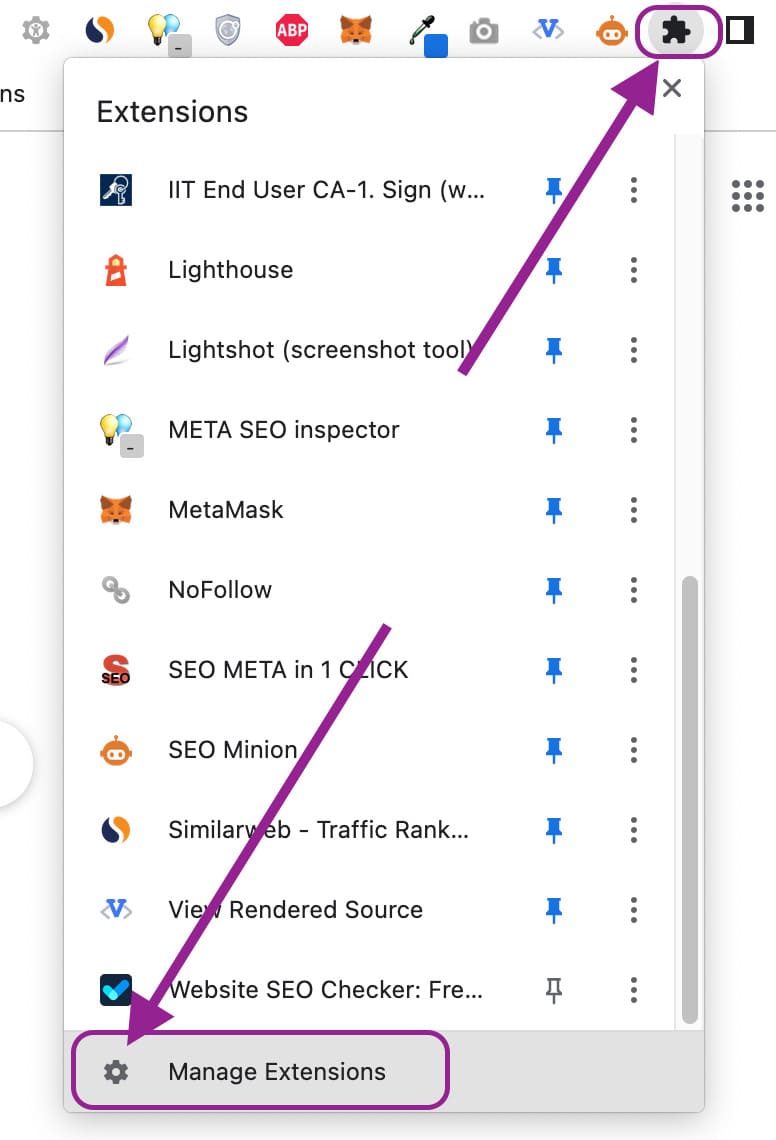
-
Étape 2 : Repérez Chrome Remote Desktop dans l’interface principale des extensions et cliquez sur « Supprimer ».
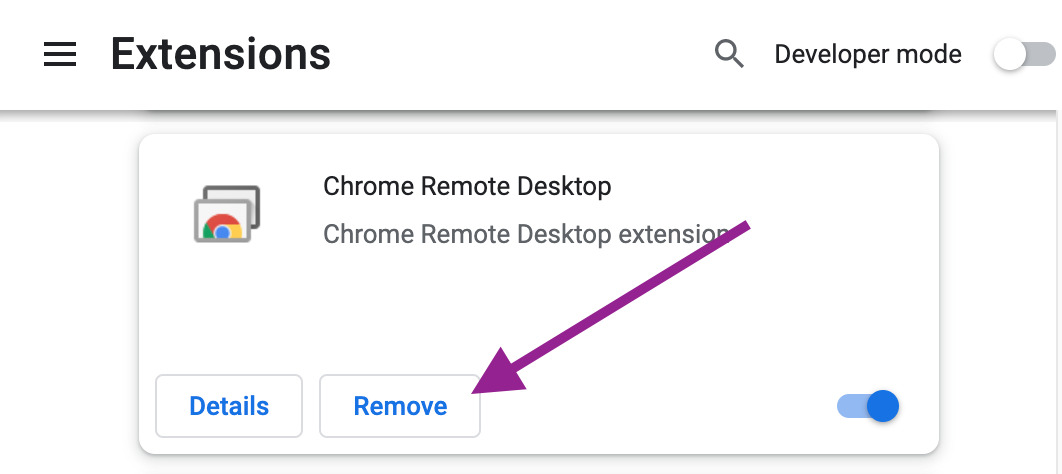
-
Étape 3 : Confirmez la suppression du CRD en cliquant sur Supprimer dans la fenêtre contextuelle.
-
Étape 4 : Ouvrez la page de téléchargement de Chrome Remote Desktop. Téléchargez à nouveau Chrome Remote Desktop en cliquant sur « Ajouter à Chrome ».
-
Étape 5 : Rendez-vous sur le site web et cliquez sur le bouton rond bleu pour lancer le téléchargement.
-
Étape 6 : Tapez le nom de votre ordinateur et votre code PIN préféré, puis cliquez sur « Démarrer ». Cela terminera la réinstallation de CRD.
Vérifiez et optimisez votre connexion Internet
Une connexion Internet stable et rapide est essentielle pour éviter les retards dans Chrome Remote Desktop (CRD). Voici comment vérifier et améliorer votre connectivité :
-
Étape 1 : Testez votre connexion Internet
Si vous utilisez un réseau Wi-Fi, sa vitesse et sa fiabilité peuvent fluctuer. Pour vérifier d’éventuels problèmes de connectivité :
1. Ouvrez d’autres programmes ou applications web et observez leur rapidité de réaction.
2. S’ils sont lents ou ne répondent pas, il se peut que votre connexion Internet soit en cause.
-
Étape 2 : Évaluer l’utilisation de la bande passante
Si Chrome Remote Desktop reste lent, vérifiez si d’autres tâches ou appareils consomment une bande passante importante. Par exemple :
• La diffusion de vidéos en continu ou le téléchargement de fichiers volumineux peuvent réduire la bande passante disponible pour CRD.
• Les tâches exigeantes en bande passante peuvent limiter la vitesse de connexion et provoquer des retards.
-
Étape 3 : Comprendre les limitations de la vitesse Internet
Les fournisseurs d’accès Internet (FAI) mettent souvent l’accent sur la publicité des vitesses de téléchargement tout en fournissant moins d’informations sur les vitesses de téléversement. Cependant :
• La vitesse de téléversement est essentielle pour les performances du bureau à distance.
• Si votre vitesse de téléversement est nettement inférieure à votre vitesse de téléchargement, cela pourrait limiter l’efficacité de votre connexion CRD.
Assurez la clarté de la police dans Chrome
Pour éviter que Chrome Remote Desktop ne subisse des retards et des ralentissements, vous devrez peut-être corriger le rendu des polices lors de l’utilisation d’un RDP.
La raison en est que les polices dans le navigateur Google Chrome peuvent sembler granuleuses lorsque vous y accédez via Windows et RDP. Cela peut se produire même si les polices semblent correctes dans d’autres applications.
Par conséquent, pour garantir que les polices soient claires et agréables, voici quelques étapes à suivre.
-
Désactivation du canvas 2D accéléré :
Saisissez la commande ci-dessous dans la barre d’adresse de votre navigateur Chrome :
chrome://flags/#disable-accelerated-2d-canvasEnsuite, désactivez l’option « Canvas 2D accéléré » et redémarrez Chrome. Cela rendra également les textes plus clairs.
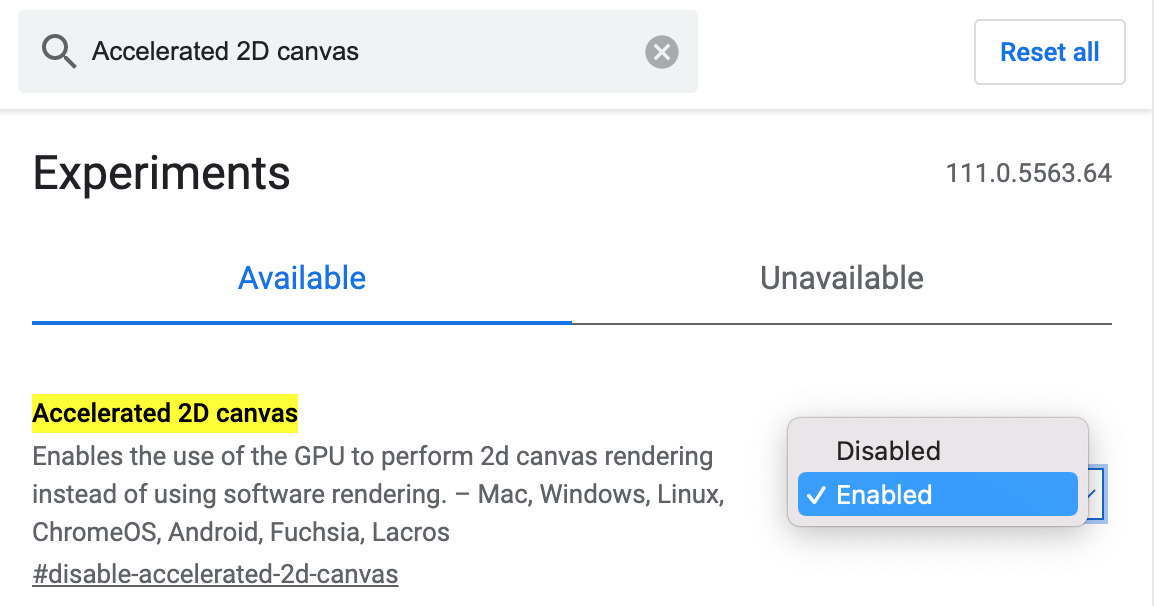
-
Activation de l’enregistrement Pixel Canvas :
Entrez la commande ci-dessous dans la barre d’adresse de Chrome pour activer l’enregistrement Pixel Canvas :
chrome://flags/#enable-pixel-canvas-recordingRedémarrez ensuite Chrome. Cela permettra de rendre les polices plus nettes.
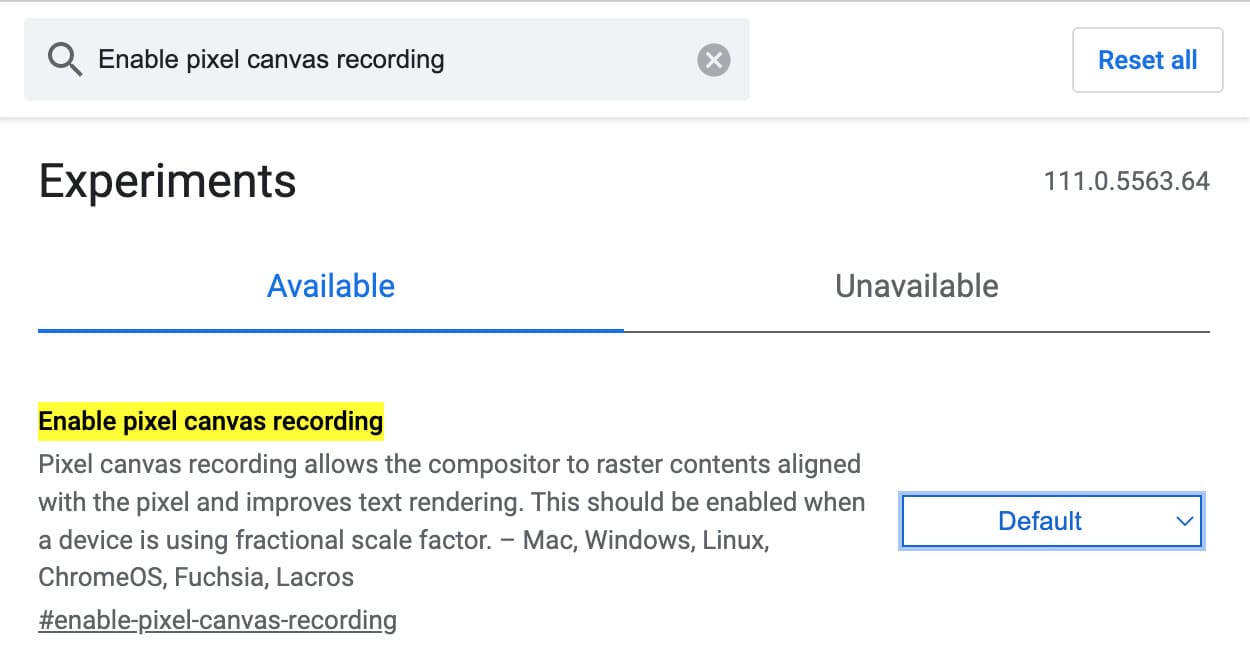
-
Lissage des polices : Pour garantir que les polices soient lissées dans le fichier RDP, fermez votre navigateur Chrome et déconnectez-vous de la session RDP. Vous devez maintenant modifier le fichier RDP à l’aide du bloc-notes et ajouter ce code :
allow font smoothing : i : 1
Essayez de vous reconnecter et d’ouvrir Chrome. Les textes devraient maintenant être clairs.
Remplacez le câble de connexion
Votre câble de connexion pourrait être la raison des lenteurs de Chrome Remote Desktop. De nombreux utilisateurs ont signalé des vitesses de connexion lentes et des problèmes de performance lorsque leur câble vidéo HDMI est mal connecté ou débranché de leur système.
Un bug entre Google Chrome Remote Desktop et Windows est connu pour causer des problèmes lorsque la sortie vidéo est routée via la carte graphique intégrée plutôt qu’un GPU dédié. Utiliser le port GPU résout le conflit et améliore les performances.
Étapes pour résoudre ce problème :
-
Vérifiez la connexion du câble HDMI sur votre ordinateur.
-
Si le câble est connecté au port graphique intégré de votre carte mère, débranchez-le.
-
Reconnectez le câble au port dédié de la GPU (Unité de traitement graphique) à la place.
Baisser la résolution de l’ordinateur
Réduire la résolution de l’écran sur les deux appareils peut significativement améliorer les performances de CRD. Une résolution plus basse réduit la quantité de données transmises lors des sessions à distance, ce qui se traduit par des connexions plus rapides et plus stables.
Les résolutions élevées nécessitent plus de bande passante pour la transmission vidéo. En abaissant la résolution, vous réduisez la charge de données, rendant la connexion plus rapide et plus efficace.
Étapes pour réduire la résolution :
-
Sur les appareils hôte et client, accédez aux Paramètres d’affichage.
-
Ajustez la résolution à une valeur inférieure (par exemple, 1280×720 ou moins).
-
Enregistrez les modifications et redémarrez Chrome Remote Desktop pour appliquer les nouveaux paramètres.
Choisissez HelpWire : une alternative parfaite à CRD
Passez à HelpWire, une alternative gratuite à Chrome Remote Desktop, qui est un choix optimal pour ceux qui recherchent une option améliorée mais abordable pour une assistance à distance.
Avec HelpWire, vous pouvez fournir une assistance à distance rapide à vos clients puisque vous n’aurez pas à faire face à un processus d’installation long ou à une configuration fastidieuse.
Le plus important, c’est qu’avec HelpWire, vous n’avez pas à vous soucier des ralentissements de connexion ; des connexions fluides et à haute vitesse avec les appareils distants sont garanties.
-
Prise en charge multiplateforme ;
-
Prise en charge de plusieurs moniteurs ;
-
Connexion rapide
FAQ
Pour garantir des performances optimales de votre Chrome Remote Desktop, vous devrez identifier le problème et le résoudre en conséquence. Voici quelques suggestions pour améliorer les performances :
- • Placez les exécutables du bureau à distance plus haut dans la liste des priorités
- • Désinstallez puis réinstallez CRD
- • Résolvez les problèmes de connectivité Internet
- • Connectez le câble vidéo à un port GPU
- • Corrigez le rendu des polices lors de l’utilisation de RDP
- • Réduisez la résolution de l’ordinateur
Si vous recherchez une alternative à Chrome Remote Desktop, vous pouvez essayer l’une des nombreuses options disponibles sur le marché. Parmi les meilleures, on trouve HelpWire, TeamViewer, RemotePC, AnyDesk, Zoho Assist, GoToResolve, Splashtop SOS, et bien d’autres.